目前仍有許多人在使用微軟經典的作業系統win7,因此在使用過程中遇到一些問題是不可避免的。最近就有網友反應自己不小心將win7系統中的一些資料夾隱藏了,不知道win7隱藏資料夾怎麼顯示出來。下面小編就教下大家顯示win7隱藏資料夾的方法。
具體的步驟如下:
1、點左下角「開始」選單,再點選「電腦」。
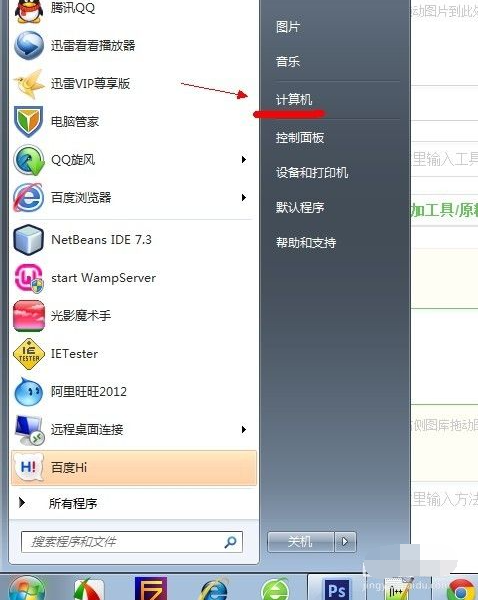
2、點擊視窗頂部靠左位置的「組織」選單,選擇其中的「資料夾和搜尋選項」。
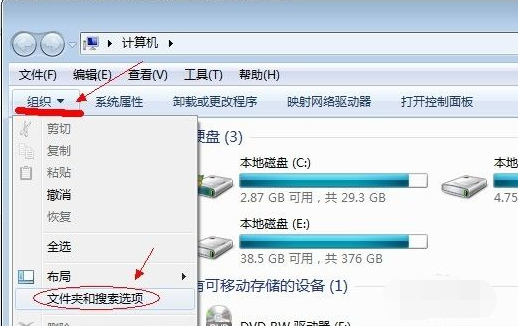
3、在彈出的視窗裡點擊切換到「檢視」標籤。
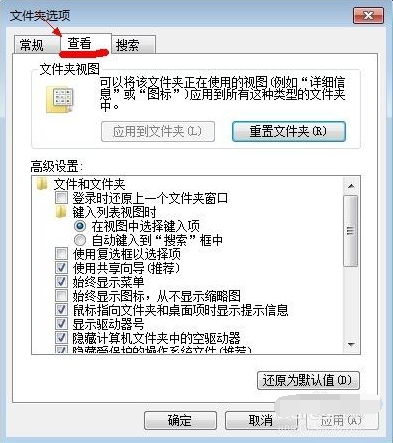
4、在視窗中部位置下拉滾動條,找到“顯示隱藏的檔案、資料夾或磁碟機”,把前面的圈選,然後點選確定。
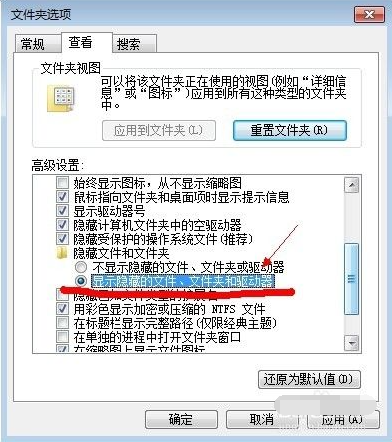
5、這時電腦中的隱藏檔案和資料夾就都可以看到了。
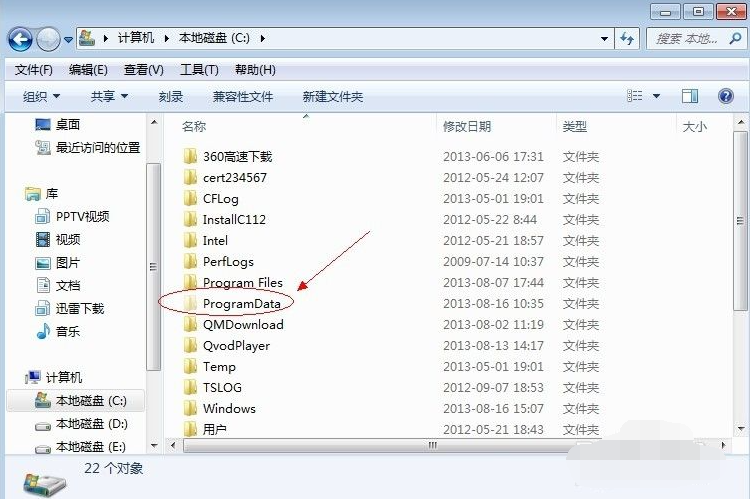
以上便是顯示win7隱藏資料夾的方法,有需要的小夥伴可以參考教學進行操作。
以上是教你win7隱藏資料夾怎麼顯示出來的詳細內容。更多資訊請關注PHP中文網其他相關文章!




